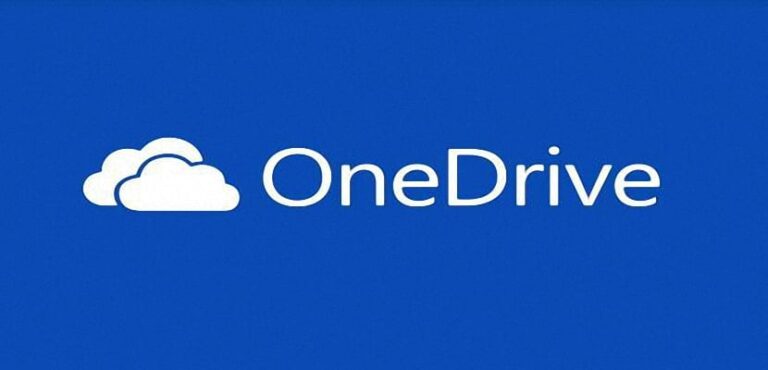Как активировать и настроить родительский контроль в Windows 10

Один из аспектов, который беспокоит многих родителей, заключается в том, что их дети, особенно если они маленькие, получить доступ к контенту, который не соответствует их возрасту в Интернете. Мы видели, что существует множество платформ, доступ к которым очень прост, и которые полны контента, не подходящего для детей. Поэтому родители ищут меры по решению этой проблемы. Одним из них является родительский контроль.
На компьютерах с Windows 10 есть возможность активировать родительский контроль.. Таким образом, благодаря этой функции вы можете ограничить активность малышей в доме в сети. Поэтому мы покажем вам, как можно активировать родительский контроль.
Способ активации родительского контроля в Windows 10 очень прост.. Благодаря этой функции мы можем ограничить то, что дети в доме делают в сети. Кроме того, у нас есть возможность отслеживать все, что они делают, с учетной записи электронной почты, которую мы связываем с этой учетной записью. Поэтому мы всегда в курсе того, что они делают.
Чтобы активировать родительский контроль в Windows 10, нам нужно следовать следующему маршруту.: Настройки – Учетные записи – Семья и другие пользователи. В последнем мы находим возможность создать нового пользователя, которому мы можем ограничить активность.
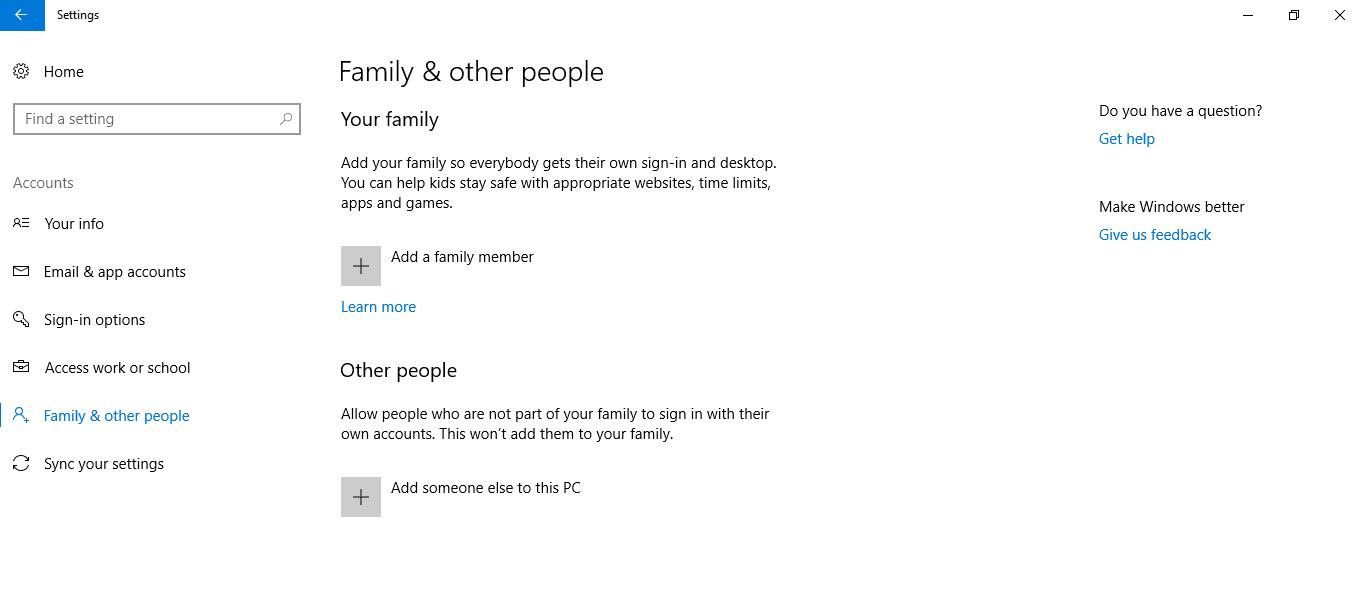
Так, нам нужно нажать «Добавить другого человека на этот компьютер». Когда мы нажимаем на эту опцию, последовательно появляется несколько окон, в которых мы должны заполнить данные этого человека. Сначала выберите У нас нет данных доступа этого человека. Во втором случае мы должны выбрать «Добавить в пользователь без учетной записи Microsoft. Затем мы создаем учетную запись и добавляем пароль, который мы должны знать всегда. Вы можете увидеть шаги на этих изображениях:
Сюда, Благодаря этому мы можем создать учетную запись Windows 10 для наших детей.. Что предлагает нам родительский контроль, помимо ограничения его использования в сети, и другие возможности. Поскольку мы можем лисократить время использования компьютера. А также веб-сайты и приложения, к которым они могут получить доступ. Или даже отключить просмотр в режиме инкогнито. Так что мы можем настроить его по своему вкусу.
Так, Настраиваем родительский контроль как хотим. Поэтому мы гарантируем, что наши дети не получат доступ к нежелательному контенту на нашем компьютере с Windows 10.